'가장 빠르고 싼 걸로 해주세요' 이렇게 주문한다면 뭐가 나올까요? 당연히 장소에 따라서 달라집니다. 중국집이라면 짜장면이 나올테고 분식집이라면 라면이 나올 가능성이 높겠죠. 가격 싸고, 조리와 취식 모두 빠르고, 대중적이기까지 한 픽이잖아요. 같은 질문을 게이밍 모니터를 파는 곳에서 한다면 어떤 답이 나올까요? MSI G255F IPS 게이밍 180 아이케어를 들고 나오지 않을까, 아니 나와야 한다고 말해 보겠습니다. 다나와의 24인치 게이밍 모니터 인기 순위에서 5위를 차지했으니 대중성은 확실하고요. 10만 원 중반이니 가격 역시 저렴합니다. 하지만 가장 중요한 이유는 따로 있는데요. 이 모니터는 진짜 빠릅니다. 빠르다고 해서 창고나 총판에서 빨리 가져오거나 특별히 총알 배송으로 보내준다는 말은 아니고요. 이 모니터가 지닌 스펙이 빠릅니다.
MSI G255F IPS 게이밍 180 아이케어는 180Hz의 주사율을 지닌 게이밍 모니터입니다. 24인치 크기의 게이밍 모니터 중에 이보다 인기 순위가 높은 제품은 4개가 있습니다. 하지만 그 중에 3개는 100Hz와 180Hz니까 비교가 안 되고요. 나머지 하나는 이보다 훨씬 높은 240Hz지만 감탄하기엔 이릅니다. 그건 80만 원 짜리니까 애시당초 비교할 상대가 아니거든요. 그리고 빠른 것이 하나 더 있습니다. GTG 기준으로 1ms의 응답 속도를 내는 래피드 IPS 패널이 바로 그것입니다. 180Hz 주사율과 1ms 응답 속도라는 두 가지 스펙 덕분에 '빠르다'고 말할 수 있으며, 10만원 대 중반의 저렴한 가격으로 '싸다'고 말할 수 있습니다. 그래서 가장 빠르고 싼 게이밍 모니터를 찾는다면 당연히 MSI G255F IPS 게이밍 180 아이케어가 나와야 한다는 것입니다.
| 제품명 | MSI G255F IPS 게이밍 180 아이케어 |
| 패널 종류 | 래피드 IPS |
| 표면 코팅 처리 | 안티 글레어(저반사 코팅) |
| 화면 크기 | 24인치(62.2cm), 16:9 비율 |
| 가시 화면 영역 | 543.7x302.6mm |
| 권장 해상도 | 1920x1080(FHD) |
| 픽셀 피치 | 0.27156mm |
| 최대 표시 색상 | 1670만 컬러(8비트) |
| 명암비 | 1000:1 |
| 곡률 | 평면 |
| 색재현율 | sRGB 99%, DCI-P3 78% |
| 밝기 | 300니트 |
| 응답 속도 | GTG 1ms |
| 시야각 | 상하/좌우 178도 |
| 리프레시율 | 180Hz |
| 부가 기능 | 어댑티브 싱크(NVIDIA 지싱크 호환, AMD 프리싱크 프리미엄) 프레임리스 디자인 5방향 내비게이션 OSD 버튼 툴리스 디자인 |
| OSD 기능 | 플리커 프리, 블루라이트 감소 게임 모드(FPS 표시, 조준선, 프레임, 알람 시계, 나이트 비전, 고정 종횡비, 콘솔 모드, HDMI CEC) |
| 스탠드 기능 | -5~20도 각도 조절(틸트) |
| 입/출력 단자 | DP 1.2a x1(1920x1080 180Hz) HDMI 2.0b x2(1920x1080 100Hz) 3.5mm 오디오 출력 |
| 전원 공급 | 100~240V, 50~60Hz, 18W |
| 크기 | 스탠드 포함: 557x220x418mm 스탠드 제외: 557x66x326mm |
| 무게 | 스탠드 포함: 3.2kg 스탠드 제외 2.8kg |
| 베사 마운트 | 100x100mm |
| 색상 | 블랙 |
| 참고 | 일반: https://prod.danawa.com/info/?pcode=44405327 무결점: https://prod.danawa.com/info/?pcode=44405363 |
| 가격 | 156,000원(무결점, 2024년 4월 다나와 최저가 기준) |
드라이버 필요 없는 가벼운 모니터
화면 크기는 24인치. 평범합니다. 무게는 3kg. 가볍습니다. 이걸 지탱하는데 무거운 쇳덩어리를 붙이고 화려하게 움직이는 스탠드를 넣으면 장점이 늘어나긴 하겠으나, 저렴한 가격이라는 가장 큰 장점이 퇴색되겠지요. 그래서 스탠드는 가장 기본적인 틸트 조절만 가능하며, 스탠드 기둥과 받침대의 재질은 전부 플라스틱입니다. 이렇게 해서 두 가지 장점이 생겼는데 매우 가볍다는 것이 첫 번째고, 조립할 때 드라이버를 쓸 필요가 없다는 것이 두 번째입니다. 각도를 잘 맞춰서 끼우면 그걸로 끝이거든요. 공구를 챙기지 않아도 조립이 된다는 건 분명 반가운 일이지만, 이걸로도 튼튼하게 고정이 될까요? 됩니다. 플라스틱 클립이 맞물려서 고정되어 과격하게 붙잡고 흔들어 봐도 멀쩡합니다. 분리도 편합니다. 버튼을 누르고 빼내기만 하면 되거든요. 또 기본 스탠드를 모니터 뒷면의 100x100mm 규격 베사 마운팅 홀에 장착하는 것이 아니라, 모니터 하단의 전용 구조를 사용해서 장착합니다. 이 말인즉 미니 PC를 모니터 뒷면에 거치해서 기본 스탠드와 함께 쓸 수 있다는 소리지요.
저렴한 가격을 장점으로 내세운 제품이라 기본적인 기능 외에 다른 부분은 크게 기대하지 않았는데, 기대했던 것 이상으로 편의성에 신경을 썼습니다. 가장 돋보이는 부분은 프레임리스 디자인입니다. 전면 상단과 양쪽 베젤을 극한까지 줄여, 눈에 거슬리지 않고 깔끔한 디자인을 완성했습니다. 뒷면에는 영상 입력 단자가 3개 있습니다. HDMI가 2개, DP가 1개 있어 동시에 다수의 입력 소스를 연결해두고 쓸 수 있습니다. 모니터의 최고 스펙인 1920x1080 180Hz을 쓰려면 DP로 연결해야 하니 게이밍 시스템에 연결은 꼭 DP 포트를 쓰고, HDMI는 주사율이 상대적으로 덜 중요한 콘솔 게임기난 셋탑 등에 연결하길 권장합니다. 모니터 내장 스피커는 없지만 3.5mm 출력 포트가 있어, HDMI나 DP 포트로 입력 받은 사운드 신호를 외부 스피커에 출력할 수 있습니다. 게이밍 모 OSD 조작 버튼도 화면 하단이 아니라 제품 뒷면에 넣어 디자인을 해치지 않고, 5방향 내비게이션 버튼을 써서 직관적인 조작이 가능합니다.
박스 전면.
박스 뒷면.
박스 내부. 3kg가 살짝 넘는 가벼운 제품이라 그런가 스티로폼이 아닌 친환경 포장재를 사용했습니다.
물론 모니터 본체의 포장은 소흘히 하지 않았으니 안신하셔도 됩니다.
플라스틱 스탠드 받침대와 기둥, 선정리 가이드, 전원 케이블, 디스플레이포트 케이블, 조립 설명서와 보증서.
뒷면에 부착된 보호 비닐.
비닐을 깔끔하게 벗겨줍니다.
전면 가장자리에 부착된 보호 비닐.
뒷면 아래에 스탠드 기둥을 고정하는 곳이 있습니다.
아래에서 위로 밀어 넣으면 고정되며, 가운데의 버튼을 누르면서 아래로 당기면 빠집니다.
선 정리용 가이드를 기둥에 꽂아줍니다.
기둥에 받침대를 꽂아줍니다.
중앙 아래쪽의 클립을 누르면 스탠드를 빼낼 수 있습니다.
제품 정면.
24인치 크기의 화면.
상단과 측면의 베젤이 없는 프레임리스 디자인.
정면 로고.
스탠드가 차지하는 공간.
제품 두께.
-5~20도의 각도 조절.
제품 뒷면.
중앙엔 베사 마운트, 아래엔 스탠드가 있습니다.
스탠드와 함께 쓸 수 있는 100x100mm 규격의 베사 마운트 홀.
모니터 하단.
전원 포트와 제품 정보.
HDMI 포트 2개, DP 포트 1개, 3.5mm 오디오 출력 포트 1개.
켄싱턴 락.
5방향 내비게이션 버튼. 전원 버튼의 역할도 겸합니다.
MSI 로고.
선정리 가이드.
FHD @ 180Hz @ 1ms를 이 가격에
해상도는 게이밍 모니터의 기본인 풀HD, 1920x1080입니다. 27인치만 되도 풀 HD로 부족하니 QHD를 써야 한다, 아니다 풀HD는 되야 큼직하게 볼 수 있다 같은 식으로 의견이 갈리는데요. 24인치 크기의 게이밍 모니터라면 풀 HD 외에 다른 의견이 나올 수가 없으니 믿고 가면 됩니다. 해상도만큼 중요한 주사율은 180Hz입니다. 고가의 게이밍 모니터는 200Hz를 넘어 300Hz, 심지어 500Hz 짜리도 있지만 일단 가격이 많이 비싸고요. 설령 돈이 문제가 안 된다고 한들, 그렇게 높은 주사율을 구분할 수 있을지도 의문인 분들이 있을 겁니다. 그런 대부분의 평범한 게이머에게 180Hz는 충분히 부드러운 화면을 보여줍니다.
그리고 MSI G255F IPS 게이밍 180 아이케어는 여기에 또 다른 중요한 스펙을 더했습니다. 1ms의 응답 속도를 제공하는 래피드 IPS 패널이 그것입니다. 래피드 IPS는 액정 층의 두께를 줄여 보통의 IPS 패널보다 4배 더 빠르게 액정이 움직입니다. 그 덕분에 게임에서 가장 중요한 스펙인 응답 속도를 1ms까지 줄였습니다. 이런 높은 주사율과 빠른 응답 속도 덕분에, 화면이 쉴새없이 빠르게 바뀌는 게임에서도 부드럽고도 잔상이 없는 깔끔한 화면을 볼 수 있습니다. 고가의 게이밍 모니터라면 지극히 당연한 스펙이겠지만, MSI G255F IPS 게이밍 180 아이케어는 10만 원 중반의 가격으로 이를 해냈기에 대단한 것입니다.
주사율과 응답 속도 외에 다른 스펙도 우수합니다. IPS거든요. 상하 좌우 시야각은 178도로 어떤 각도에서던 색상 왜곡이 없는 화면을 보여 줍니다. 또 10만 원 중반의 저렴한 가격인데도 색재현율은 sRGB 99%, 최대 밝기는 300니트로 여느 보급형 모니터보다 한결 낫다고 할 수 있고요. 화면의 균일도와 색 정확도 역시 전체적으로 무난한 모습을 보여줍니다.

1920x1080 @ 180Hz의 화면 출력.

HDCP 지원.
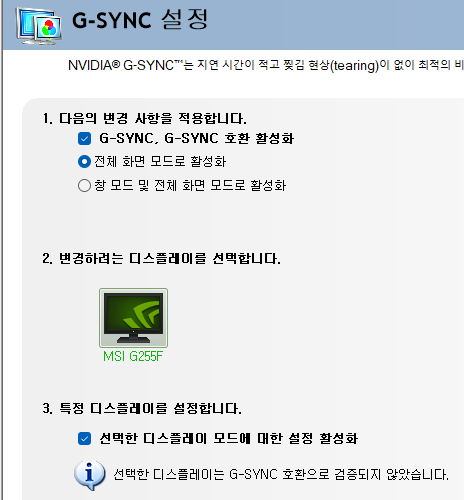
지싱크 호환 지원.
180Hz 게임 테스트, 180Hz UFO 테스트, 프레임 스킵, 플리커 프리(밝기를 0%로 낮춰도 화면이 깜박거리지 않음), 티어링, VRR, MPRT 기능 테스트 영상.
1920x1080 해상도 화면 표시.
RGB LED 픽셀
상하 시야각 178도
좌우 시야각 178도
명암 표현
색상 표현
가독성 테스트
사진 표시
영상 재생

노트북을 연결해 측정한 간이 인풋랙 테스트. 두 화면에 표시되는 시간의 차이가 적을수록 인풋 랙도 적습니다.

스파이더에서 측정한 색영역은 sRGB 99%

감마는 표준인 2.2
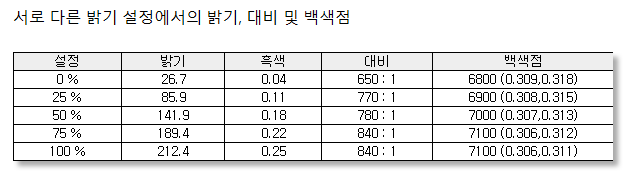
밝기는 최고 212.4가 찍혔는데 공장 설정 값인 명암 75%에서 측정했습니다. 밝기와 명암을 최대치로 높이면 밝기와 대비 측정값은 더 높아집니다.

색상 밝기 균일성 100%에서 화면 표현

색상 밝기 균일성 83%에서 화면 표현

색상 밝기 균일성 67%에서 화면 표현

색상 밝기 균일성 50%에서 화면 표현

광도 밝기 균일성 100%에서 화면 표현

광도 밝기 균일성 83%에서 화면 표현

광도 밝기 균일성 67%에서 화면 표현

광도 밝기 균일성 50%에서 화면 표현

색상 정확도. 평균 1.14로 델타-E 2 미만을 기록했습니다. 파란색 계열만 빼면 대체로 뛰어난 편.

밝기 설정에 따른 전력 사용량 변화.
이 모니터는 게임 플레이를 돕습니다
저가형 모니터에서 주로 쓰는 모니터 하단의 OSD 조작 버튼이 아니라, 나름대로 프리미엄을 갖춘 게이밍 모니터에 달려 있는 5방향 내비게이션 버튼을 보고 직감했습니다. 이 모니터, USB 포트는 없어도 기능은 섭섭지 않게 넣었겠구나라고요. 실제로 OSD에서 제공하는 기능은 제법 풍부한 편입니다. 24인치 게이밍 모니터니까 PIP나 PBP까지 쓸 공간은 없고, USB 포트가 없으니 전용 앱이나 KVM은 제공하지 않지만 이를 제외한 MSI의 게임 관련 편의 기능 상당수는 모두 갖췄다고 보면 되겠습니다.
우선 게이밍 모니터에서 당연히 지원해야 할 기능들이 있습니다. 어댑티브 싱크를 지원해 NVIDIA 지싱크 호환과 AMD 프리싱크 프리미엄 기능을 켜면 화면이 위아래로 엇갈리거나 찢어지는 걸 막아줍니다. 화면 밝기를 낮춰도 백라이트가 깜박거리지 않는 플리커 프리가 있으며, 블루라이트 제거 기능을 사용하면 모니터의 파란색을 줄여서 장시간 화면을 봐도 눈이 쉽게 피로해지지 않습니다. 화면 밝기와 명암, 화이트 밸런스 등의 조정 기능은 물론이고, 다양한 게임 장르에 맞춰서 표시 모드를 변경하고 종횡비를 고정할 수 있습니다.
그리고 MSI 게이밍 모니터에서 특별히 신경을 써서 준비한 기능들도 있습니다. 나이트 비전은 게임 화면에서 어두운 영역의 밝기를 조절해, 어두침침한 분위기에서 귀신이 튀어나오는 공포 게임도 백주 대낮에 칼 들고 나오는 살인마처럼 분위기를 바꿔줍니다. 둘 다 무섭지만 그래도 화면이 밝은 쪽이 덜 놀라긴 하잖아요? 또 AI 모드를 켜면 실시간으로 밝기를 감지해 자동으로 조정해 줍니다. 또 화면 중앙에 조준선을 표시하고, 가장자리에 fps 카운터와 타이머를 표시해 게임 플레이를 도와줍니다. 마지막으로 콘솔 모드가 있습니다. 콘솔 게임기와 전원을 연동하는 HDMI CEC 기능이 있으며, 콘솔 게임기에 최적화된 게임 모드로 자동 변환해 줍니다.
OSD 상단에는 표시 해상도, 표시 주사율, 설정 모드, 어댑티브 싱크, 입력 포트가 표시되며 오른쪽에는 조작 버튼과 펌웨어 버전, 좌측과 중앙에는 메뉴가 있습니다. 일부 기능은 다른 기능과 함께 쓰지 못할 수도 있는데, 이것도 알려줍니다.
첫 번째 메뉴인 게이밍은 게임 관련 기능들이 있습니다.

게임 모드 프리셋

나이트 비전

MPRT
주사율, 알람 시계, 조준선 표시
알람 시계는 위치와 시간을 모두 선택할 수 있습니다.
중앙 조준선은 다양한 형태와 빨간색/하얀색의 두 가지 색을 고를 수 있습니다.
두 번째 메뉴인 프로에서는 프로 모드 프리셋, 블루라이트 감소, HDCR, MPRT, 이미지 향상 보정 기능이 있습니다.

프로 모드 프리셋

블루라이트 감소, HDCR, MPRT

이미지 향상 보정
세 번째 메뉴인 이미지는 밝기, 명암, 선명도, 색온도, 표시 비율 등의 기본적인 표시 설정을 바꿉니다.

밝기

명암

선명도

색온도
표시 비율 변경.
네 번째의 입력 소스는 말 그대로 입력 소스를 선택합니다. 자동 스캔 기능을 켜두면 현재 신호가 들어오는 포트를 자동으로 선택합니다.
탐색 키 메뉴에서는 OSD 조작 버튼의 각 방향에 빠른 실행 기능을 할당합니다.
기본적으로 할당된 기능들.
설정 메뉴에선 OSD 표시 언어, OSD 표시 투명도, OSD 표시 시간, 전원 버튼, 화면 정보 표시와 OSD 재설정 기능이 있습니다.
다양한 OSD 언어를 지원합니다.
MSI G255F IPS 게이밍 180 아이케어
24인치 크기에 풀HD 해상도로 게이밍 모니터에서 가장 기본적인 크기와 해상도를 갖추고, 180Hz의 높은 주사율과 1ms의 빠른 응답 속도를 제공하는 래피드 IPS 패널을 탑재한 모니터입니다. 드라이버 없이 조립 가능한 툴리스 디자인과 베젤을 줄인 프레임리스 디자인, 게임 플레이를 돕는 다양한 편의 기능을 제공하면서도 가격은 10만 원 중반에 불과합니다. 이 가격대에서 가장 높은 주사율과 낮은 응답 속도를 지녔기에, 저렴한 가성비 게이밍 모니터로서 인기가 높을 수밖에 없다고 보여집니다.
<저작권자(c) 기글하드웨어(https://gigglehd.com) 무단전재-재배포금지>
기글하드웨어 인기글
| 13/14세대 CPU 안정성 이슈에 대한 인텔 공식 입장 및 대응 |
| 써멀 그리스를 균일하게 발라주는 스텐실 |
| MS-DOS 4.0, 오픈 소스로 공개 |
| 기가바이트의 베이스라인 프로파일, 코어 i9 성능이 i7 수준으로 떨어짐 |












































































![필히 데워야 하는 천안옛날호두과자 `옛날앙버터 호두과자`[수정]](http://img.danawa.com/images/attachFiles/6/822/5821297_1.jpg?fitting=Large|320:240&crop=320:240;*,*)










![[무제한 경매] AMD 라이젠7-5세대 7700X (라파엘) (테스트 사용 제품)](http://img.danawa.com/prod_img/500000/140/945/img/27945140_1.jpg?fitting=Large|140:105&crop=140:105;*,*)










